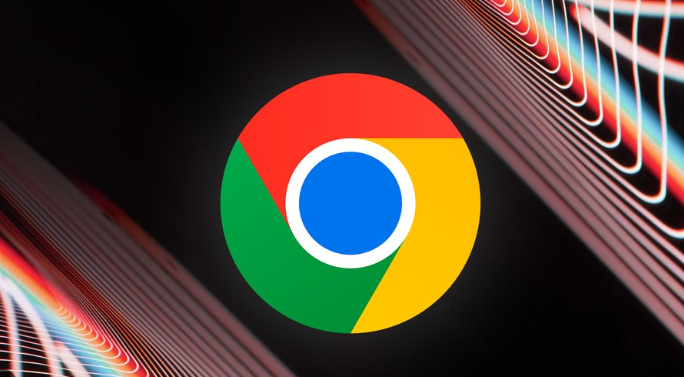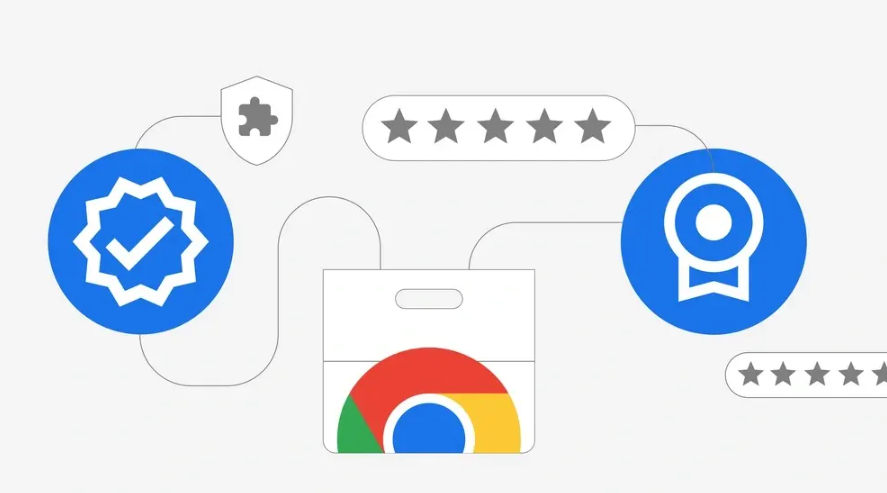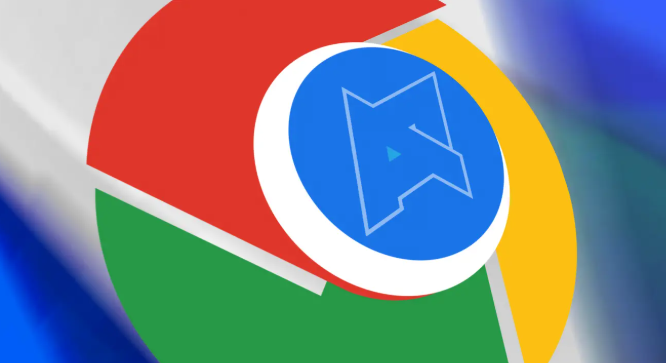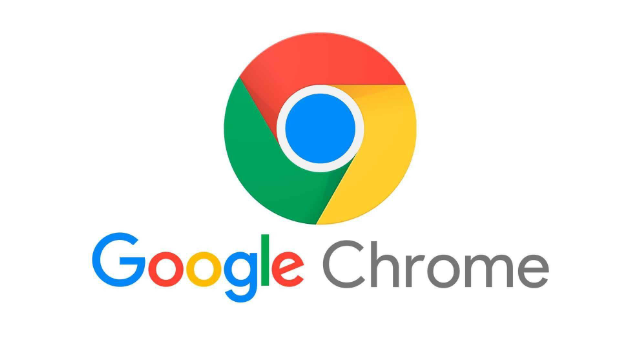一、释放系统内存与磁盘空间
1. 关闭占用内存的程序:按`Ctrl+Shift+Esc`打开任务管理器,在“进程”选项卡中,按照“内存”列排序,右键点击占用较高的程序(如视频软件、游戏),选择“结束任务”。在Mac系统中,打开“活动监视器”,选中高内存占用进程,点击“退出”。
2. 清理临时文件与缓存:在Windows系统中,按`Win+R`输入`%TEMP%`,全选文件并删除。在Chrome中,点击右上角三个点→“设置”→“隐私和安全”→“清除浏览数据”,勾选“缓存的图片和文件”,点击“清除数据”。在Mac系统中,可使用“CleanMyMac X”等工具清理系统缓存。
3. 卸载不常用软件:在Windows系统中,打开“控制面板”→“程序和功能”,卸载长期不用的软件(如旧版播放器、游戏)。在Mac系统中,将应用拖入“废纸篓”并清空。
二、调整虚拟内存与系统设置
1. 增加虚拟内存:在Windows系统中,右键点击“此电脑”→“属性”→“高级系统设置”→“性能”→“设置”→“高级”→“虚拟内存”→“更改”,取消勾选“自动管理分页文件大小”,选择系统盘,将虚拟内存初始大小和最大值均设置为物理内存的1.5倍到3倍之间,点击“确定”并重启电脑。
2. 禁用开机自启项:在Windows任务管理器中,切换到“启动”选项卡,右键点击无关程序(如迅雷、Dropbox),选择“禁用”。在Mac系统中,打开“系统偏好设置”→“用户与群组”→“登录项”,删除不必要的开机启动程序。
三、优化下载与安装路径
1. 更改下载存储位置:在Chrome中,点击右上角三个点→“设置”→“高级”→“下载位置”,选择空间较大的盘符(如D盘)。在Mac系统中,可设置默认下载文件夹为外接硬盘或云存储目录。
2. 检查磁盘可用空间:在Windows系统中,打开“此电脑”,查看C盘剩余容量,若低于5GB,需删除`Windows.old`文件夹或转移大文件。在Mac系统中,确保下载文件夹所在分区有足够的空间。
四、其他辅助措施
1. 使用内存清理工具:下载并运行CCleaner等工具,自动扫描并清理系统垃圾文件。
2. 检查磁盘错误:在Windows系统中,按`Win+X`选择“磁盘检查”,运行`chkdsk /f`命令修复文件系统错误。在Mac系统中,可使用“磁盘工具”检查并修复权限问题。
通过以上步骤,可有效解决Google浏览器下载安装时提示内存不足的问题,适用于多用户环境、公共设备等场景。